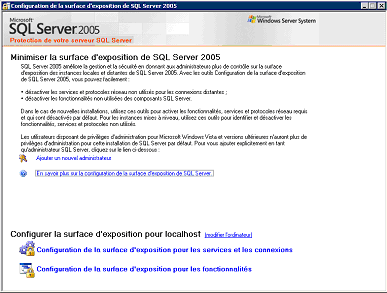Outils pour utilisateurs
Ceci est une ancienne révision du document !
Table des matières
Altiris
Installation
Pré-requis
Creation du compte altiris
exécuter > lusrmgr.msc
créer l'utilisateur “altiris” > membre du groupe “administrateurs”
Se connecter sous le compte > altiris
Installation de .NET FrameWork
Installation de composants Windows
Aller dans “Démarrer > Paramètres > Panneau de configuration > Ajout/Suppression de programme” puis cliquer sur “Ajouter ou supprimer des composants Windows”
Aller dans “Serveur d'application” cliquer sur “Détails” et sélectionner les composants illustrés ci-dessous.
Installation de MS SQL
Lancer SQLEXPR_ADV_FRA.EXE pour installer SQLEXPRESS AS SP2
Décocher l'option “Masquer les options de configuration avancées”
Sélectionner les composants illustrés ci-dessous puis “Suivant”
Sélectionner “Instance par défaut”
Choisir les options illustrées ci-dessous
Choisir “Mode d'authentification Windows”
Choisir les options illustrées ci-dessous
décocher “Activer les instances d’utilisateur”
Vérifier que les options illustrées ci-dessous soient bien décochées.
Vérifier les composants ci-dessous soient bien installés. Sinon désinstaller tous les composants MSSql et relancer l'installation.
Configuration de MS SQL
Lancer le programme illustré ci-dessous
Sélectionner “Configuration de la surface d'exposition pour les services et les connexions”
Vérifier que le service “MSSQLSERVER” soit bien lancé au démarrage de Windows.
Sélectionner “Connexions distantes” puis cocher les options illustrées ci-dessous.
Appliquer puis Redémarrer le service SQL Server (MSSQLSERVER)
Donner les droits d'administration SQL à l'utilisateur altiris en le basculant sur la droite comme illustré ci-dessous.
Installation de deployment Server 6.9
Avant tout, mettre les sources d'installation dans le même répertoire. Les sources d'installation sont listées ci-dessous :
- Altiris_DeploymentSolutionWin_6_9.exe
- BDCgpl_6.9.8853.frm
- Altiris_DS_Preboot_WinPE_2.1_x86.exe
Lancer “Altiris_DeploymentSolutionWin_6_9.exe” pour démarrer l'installation et sélectionner les options illustrées ci-dessous.
Indiquer le nom du compte créer lors des pré-requis et préciser son mot de passe (Compte “altiris”). Sélectionner “Fichier de licence” puis “Parcourir”
Indiquer le chemin ou se trouve la licence
Valider les OS de PreBoot. Choisir par défaut les boots Linux
Terminer le “wizard” d'installation puis attendre la fin de l'installation.
Une fois l'installation terminée, valider l'utilisation de Sysprep et indiquer le chemin du fichier deploy.cab
configuration
Création d'un système pré-boot Linux
Ce tutoriel permet de configurer Altiris afin d'effectuer une installation par kickstart
1/ Récupérer le noyau pxeboot fournie dans la distribution Linux
Avant toute chose il faut récupérer la distribution Linux que l’on veut installer par PXE. Depuis le cdrom de la distribution linux, il faut copier le répertoire ./images/pxeboot/ sur le serveur Altiris (le choix de la destination est libre)
2/ Lancer la console Altiris → Outils → Configuration PXE
Ci-dessous nous pouvons voir des images PXE déjà existantes, nous allons faire Nouvelle pour ajouter une nouvelle image PXE.
3/ Installer le module de pré-boot Linux Il est possible que l’environnement de pré-boot Linux ne soit pas installé. Pour l’installer, cliquer sur Linux puis Ajouter un pré-boot
Sélectionner un système avec le type de processeur exemple : Linux X86 Indiquer le chemin du fichier .frm. Ce fichier contient les environnements de pré-boot. Il est fournit par l’éditeur disponible sur leur site internet.
4/ Installation du pré-boot d'une distribution Linux.
Nous allons ajouter par exemple un boot PXE pour l’installation de FedoraCore 8. Il faut :
- Donner un nom à l’image
- Choisir l’OS, ici Linux
- Le type de processeur, ici x86
- Indiquer que l’image de PXE est Fournie par l’utilisateur
- Bien noter que le pré-boot se trouve dans “..\PXE\Images\MenuOption162”
Pour terminer cliquer sur Image de boot manuelle pour aller chercher le répertoire pxeboot que l'on à copier depuis le CD en phase 1.
Valider par OK toutes les fenêtres jusqu’à revenir sur la fenêtre Utilitaire de configuration PXE Sur cette fenêtre il faut Enregistrer puis faire OK (Si l’on n’appuie pas sur Enregistrer avant OK la nouvelle image PXE ne sera pas créée)
5/ Configuration du pré-boot d'une distribution Linux
Nous allons retouner dans le répertoire “D:\Altiris\eXpress\Deployment Server\PXE\Images\MenuOption162\X86PC” puis : Créer le répertoire : pxelinux.cfg Créer le fichier : pxelinux.cfg\default et l’éditer en ajoutant les lignes suivantes :
label linux kernel vmlinuz append initrd=initrd.img
Le pré-boot est désormais créé. Lorsque l'on boot sur le pré-boot créé il sera demander l'emplacement de la distribution Linux celle se trouve sur un serveur de dépôt accessible en HTTP.